Цикл статей по автоматизации текстильного производства на базе 1С:УНФ продолжается. Сегодня — пятый выпуск, который будет посвящен отражению дополнительных расходов на производство и учету брака.
В статье рассмотрим
Учет брака в производстве как прочие расходы
Основная характеристика:
- Брак списывается на прочие расходы, тем самым уменьшается финансовый результат.
- Документ может быть введен на основании документа «Заказ на производство» или из списка документов «Производство».
- Если в организации произведенная продукция сразу переходит на склад готовой продукции, то в поле «Получатель» можно указать склад готовой продукции.
- Если в организации произведенная продукция поступает в дирекцию производства, то соответствующего получателя нужно отразить в строке и выполнить перемещение.
Как создать документ «Перемещение запасов» — ответим в следующем выпуске.
- Создаем документ на перемещение, заполняем его.
- Чтобы установить периодичность списания бракованных изделий, необходимо перейти в раздел «Склад».
- Выбираем «Складские акты», затем создаем списание запасов, нажав на соответствующую кнопку.
- Указываем корреспонденцию — «Прочие расходы».
- В табличной части указываем номенклатурную позицию и количество.
- Чтобы понять, сколько единиц бракованных изделий лежит на складе, нажимаем кнопку «Подобрать».
- В открывшейся форме проставляем флажок «Остатки».
- Указываем, что интересуют позиции «В наличии».
- Выбираем организацию и склад.
- В табличной части показывается доступность единиц товаров, лежащих на складе.
- Нажимаем по строке с номенклатурной позицией два раза, чтобы она переместилась в верхнюю часть формы.
- Проводим и закрываем документ.
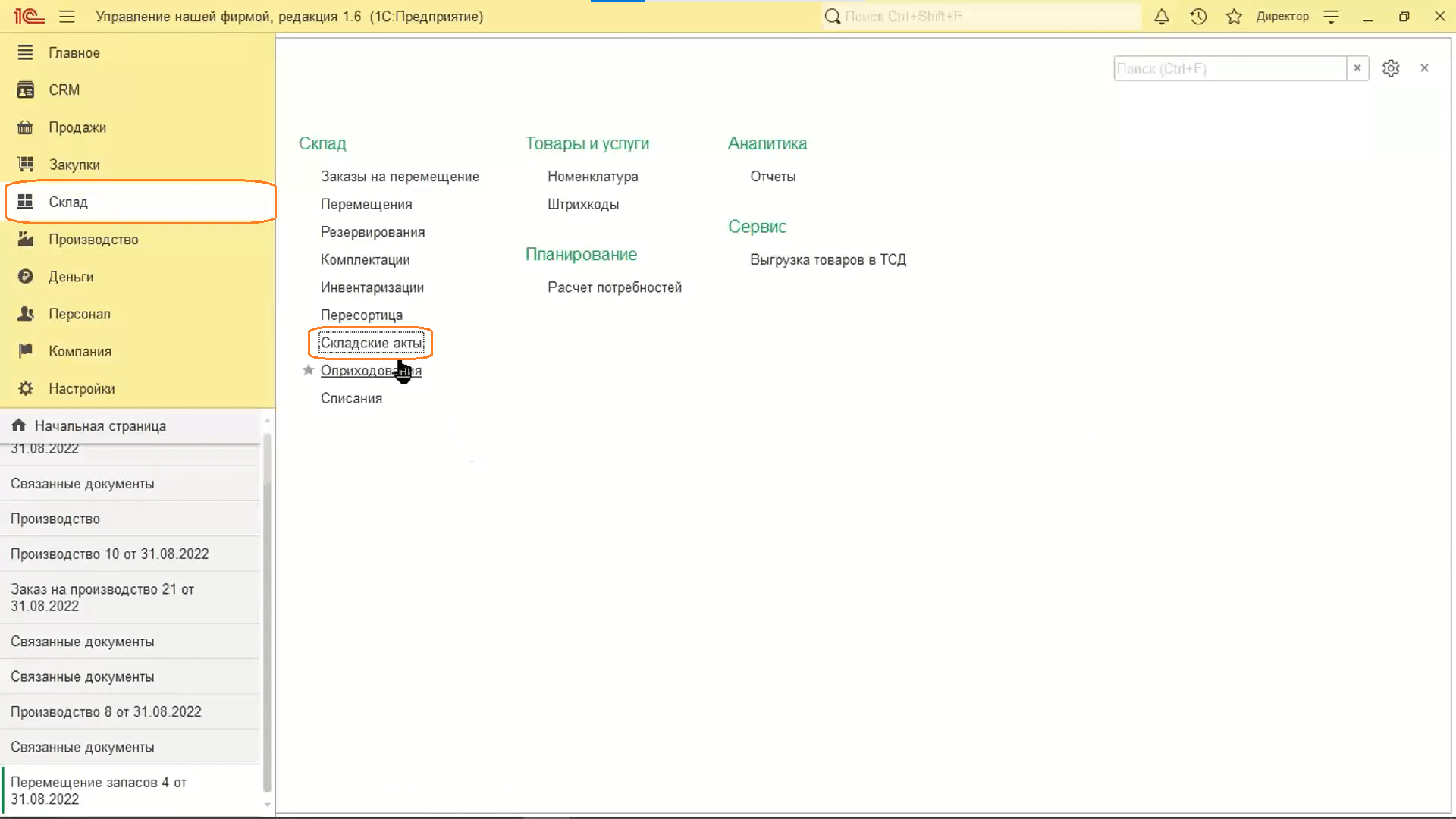
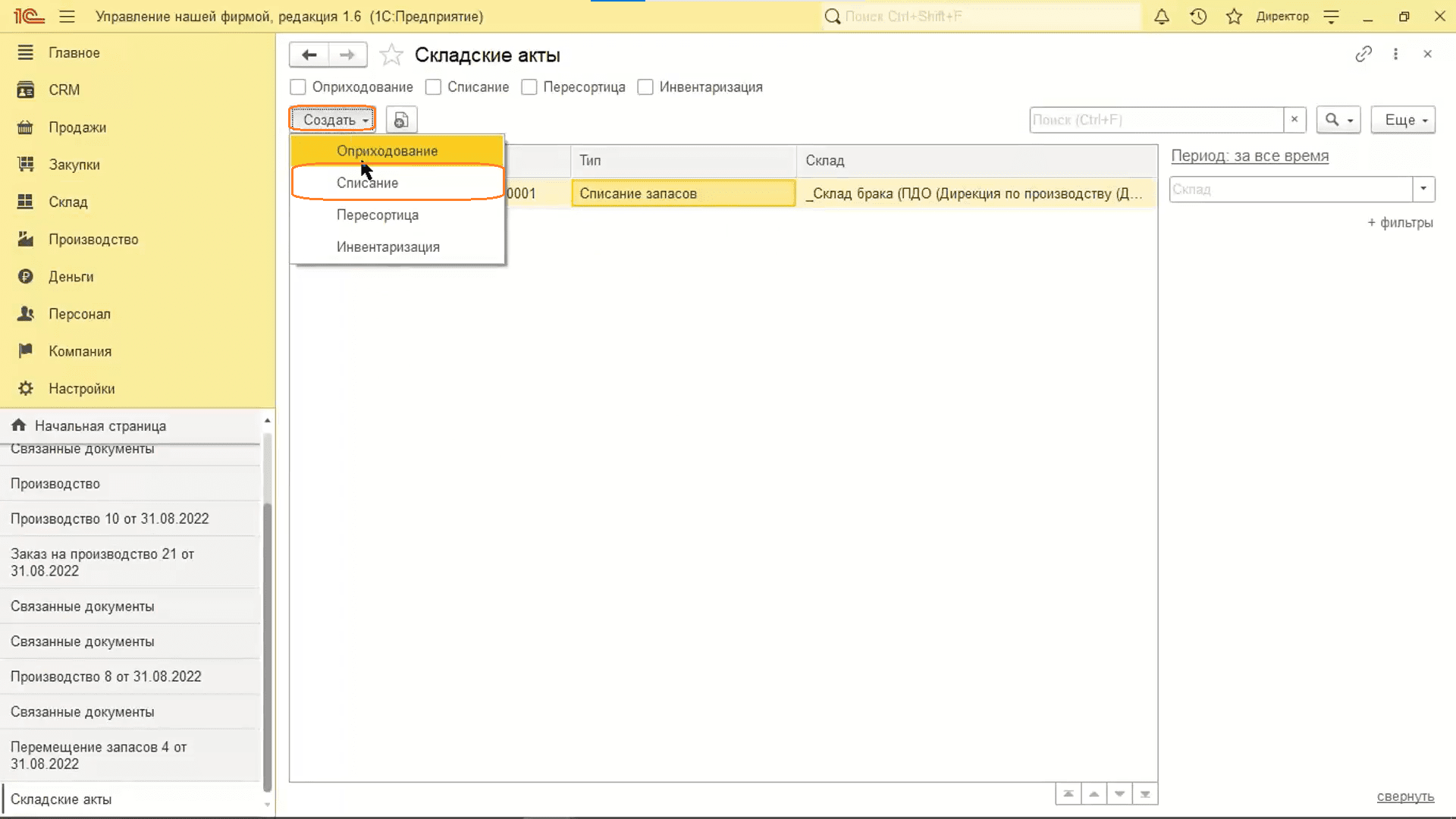
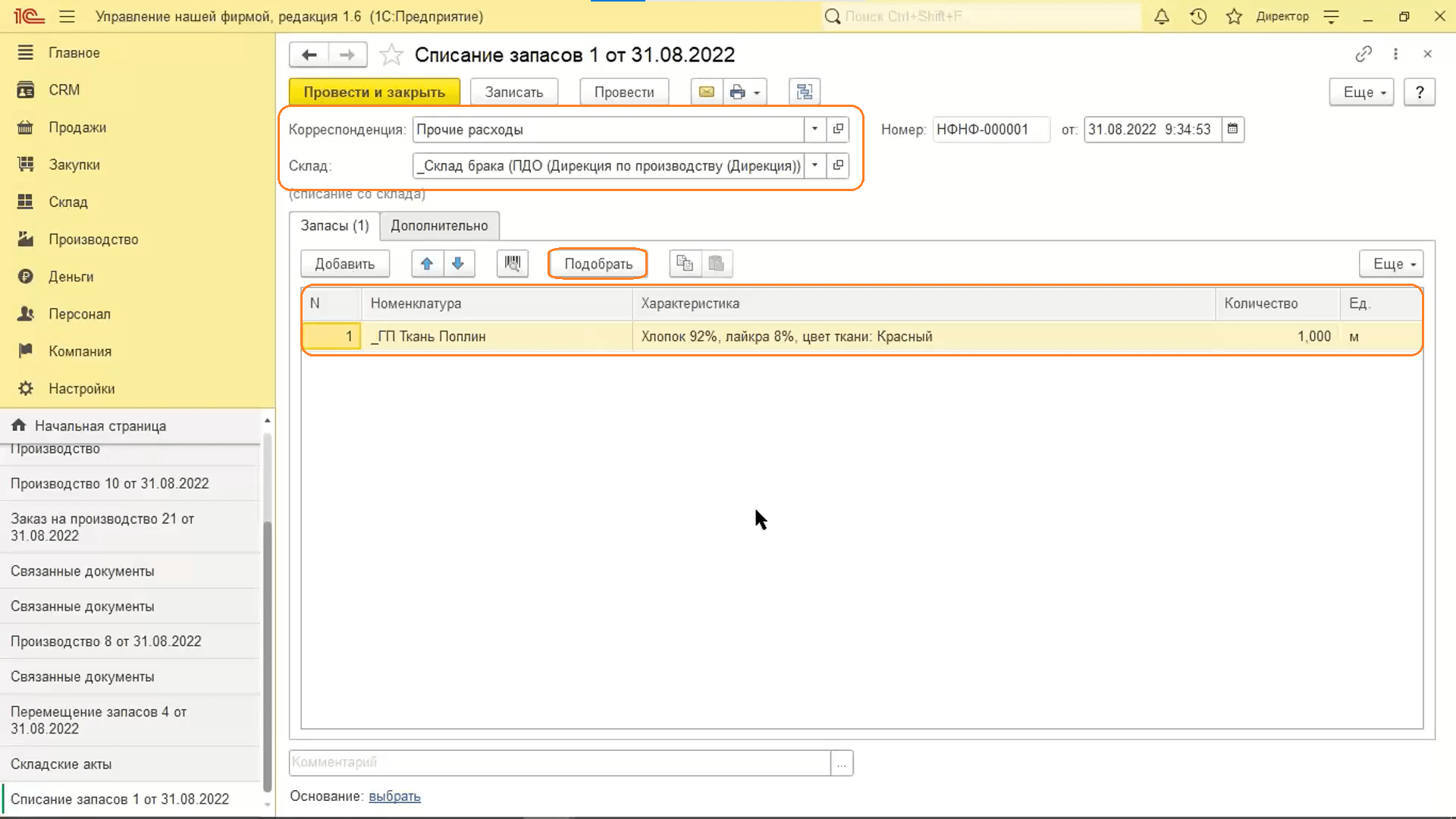
Финансовый результат
- Переходим в «Финансовый результат».
- Выставляем число.
- Нажимаем «Сформировать».
- В отчете есть отдельная статья, которая называется «Прочие расходы». Именно по этой статье будут списываться и учитываться бракованные изделия.
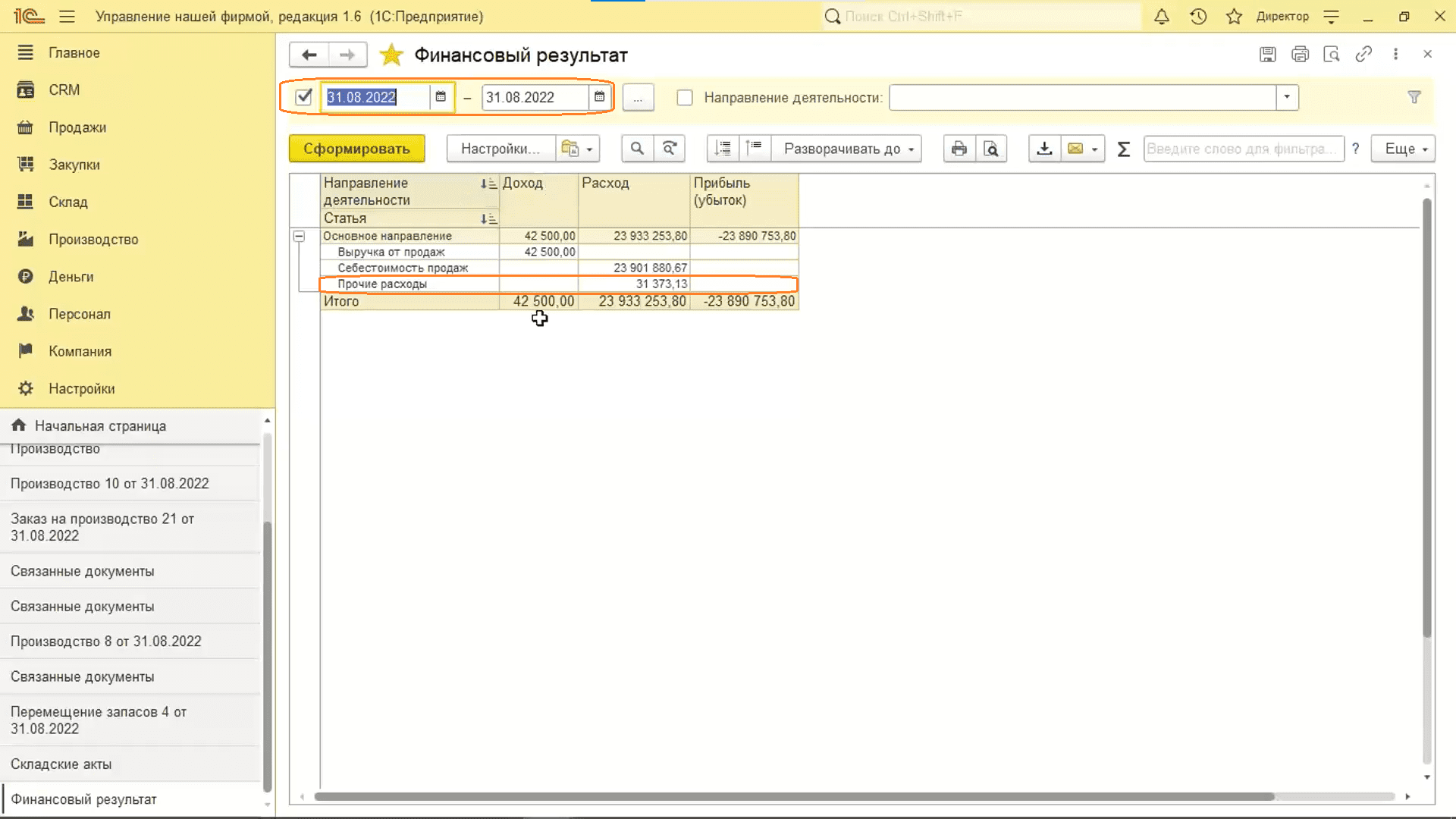
Списание брака в производстве и распределение на себестоимость продукции
- Переходим в раздел «Производство», затем «Заказы на производство». Здесь также можно использовать как одноэтапное, так и многоэтапное производство.
- Переходим в документ «Производство».
- В строке «Получатель» указываем дирекцию выпускаемой продукции.
- Указываем количество.
- Выбираем материалы на соответствующей вкладке.
- Распределим затраты. Из заказа на производство создаем документ «Распределение затрат».
- На вкладке «Главное» указываем период.
- Выбираем подразделение.
- Переходим на вкладку «Продукция». Здесь указываются не бракованные изделия.
- Программа автоматически заполнит количество номенклатурных позиций.
- Переходим на вкладку «Запасы».
- Нажимаем «Заполнить», затем «По остаткам».
- Распределяем по количеству.
- Проводим и закрываем документ.
Обратите внимание: чтобы программа позволила провести распределение затрат, необходимо, чтобы номенклатура находилась в том же подразделении, где была приготовлена. Поэтому проверяем, чтобы дирекции в строках «Изготовитель» и «Получатель» совпадали.
Обратите внимание: изготовитель в документе «Производство» должен совпадать со строкой «Подразделение».
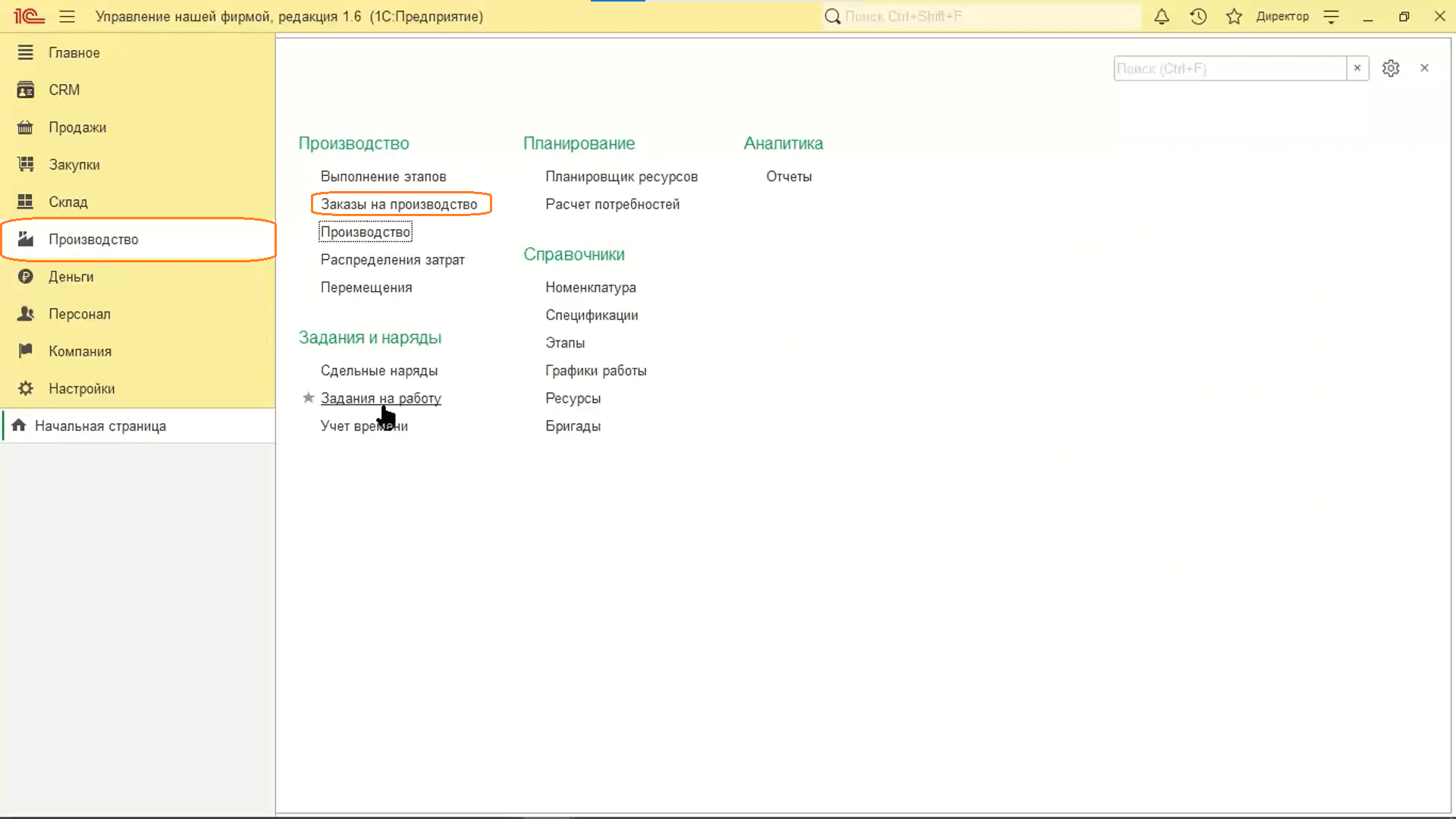
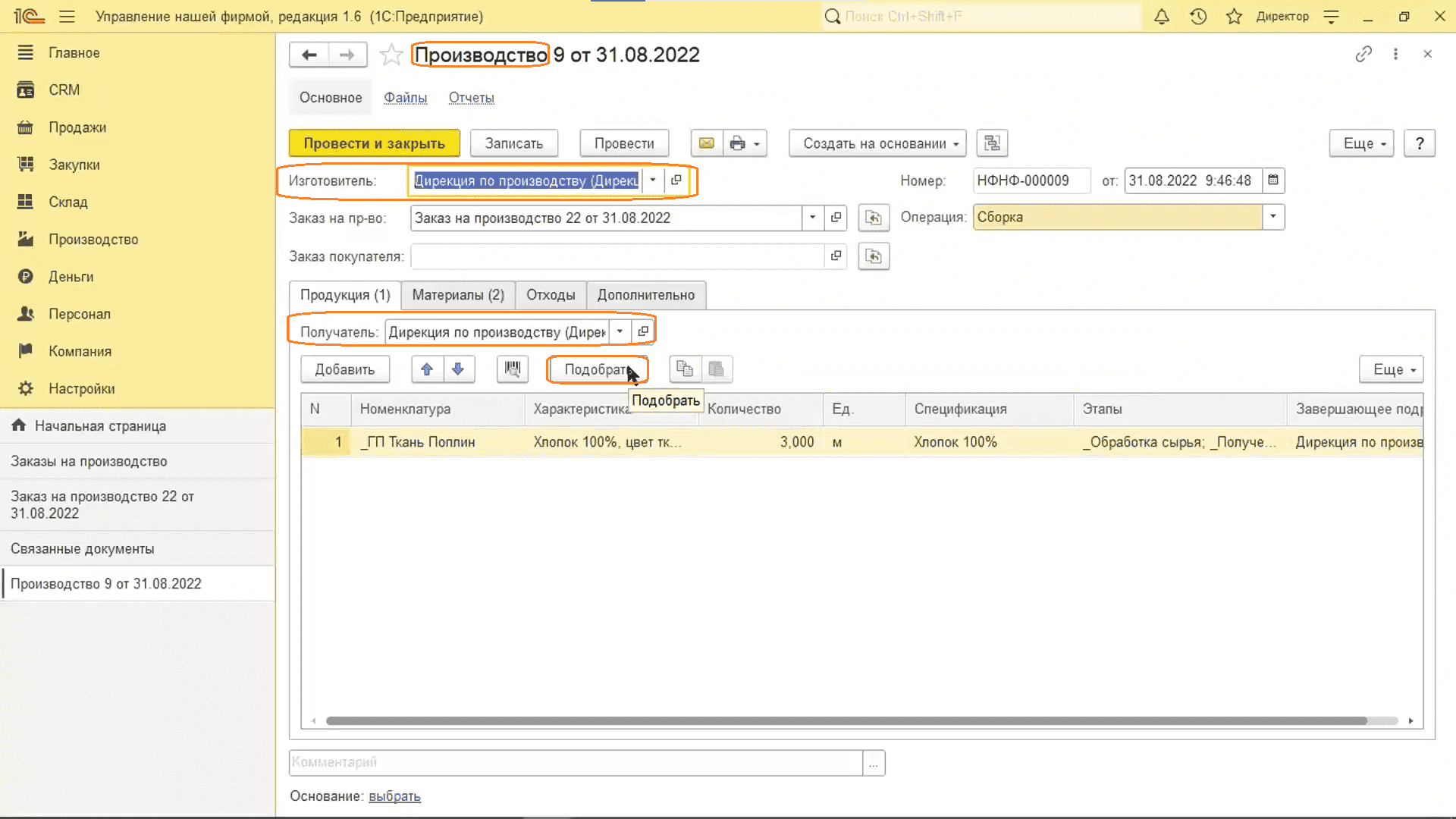
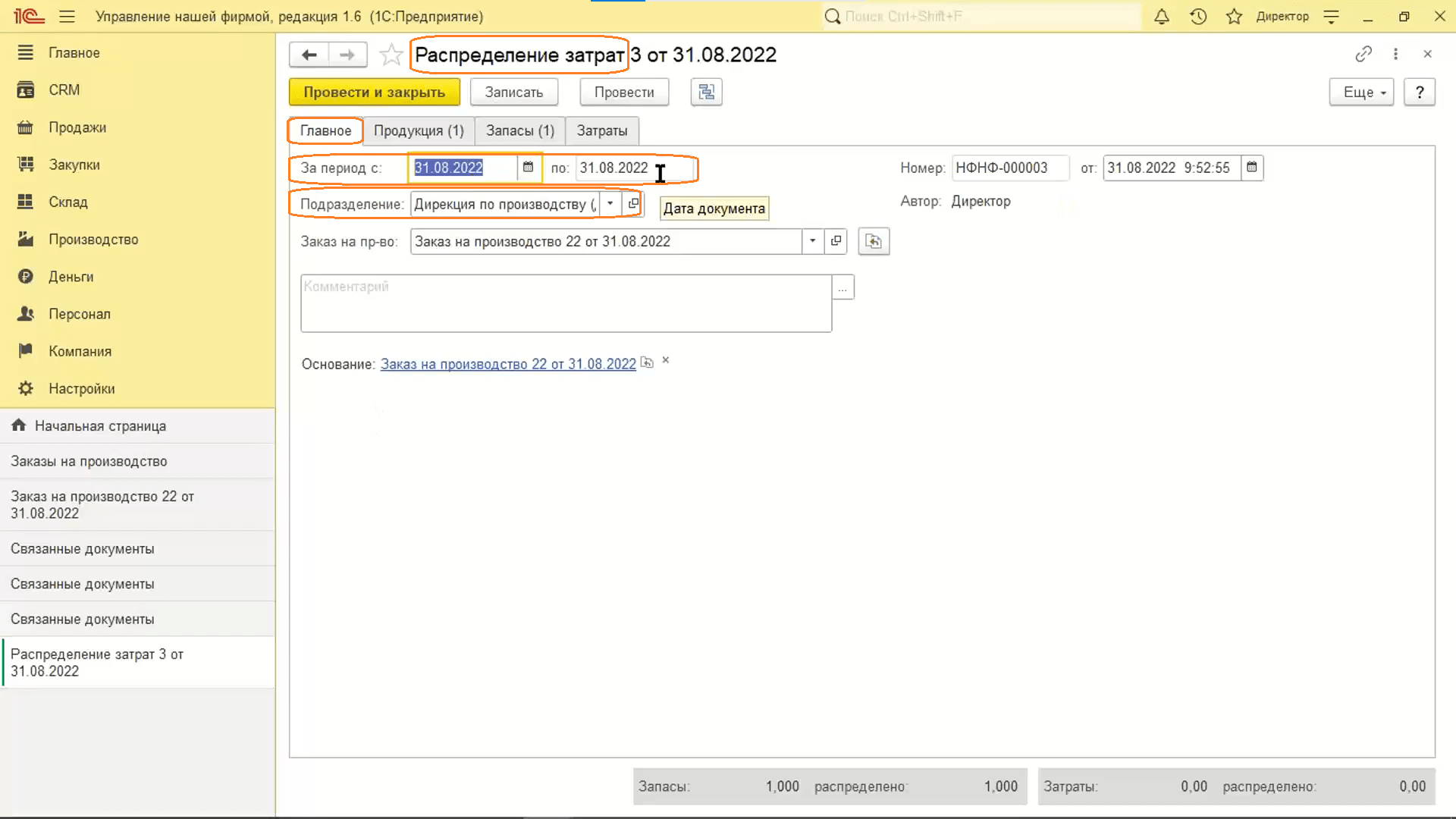
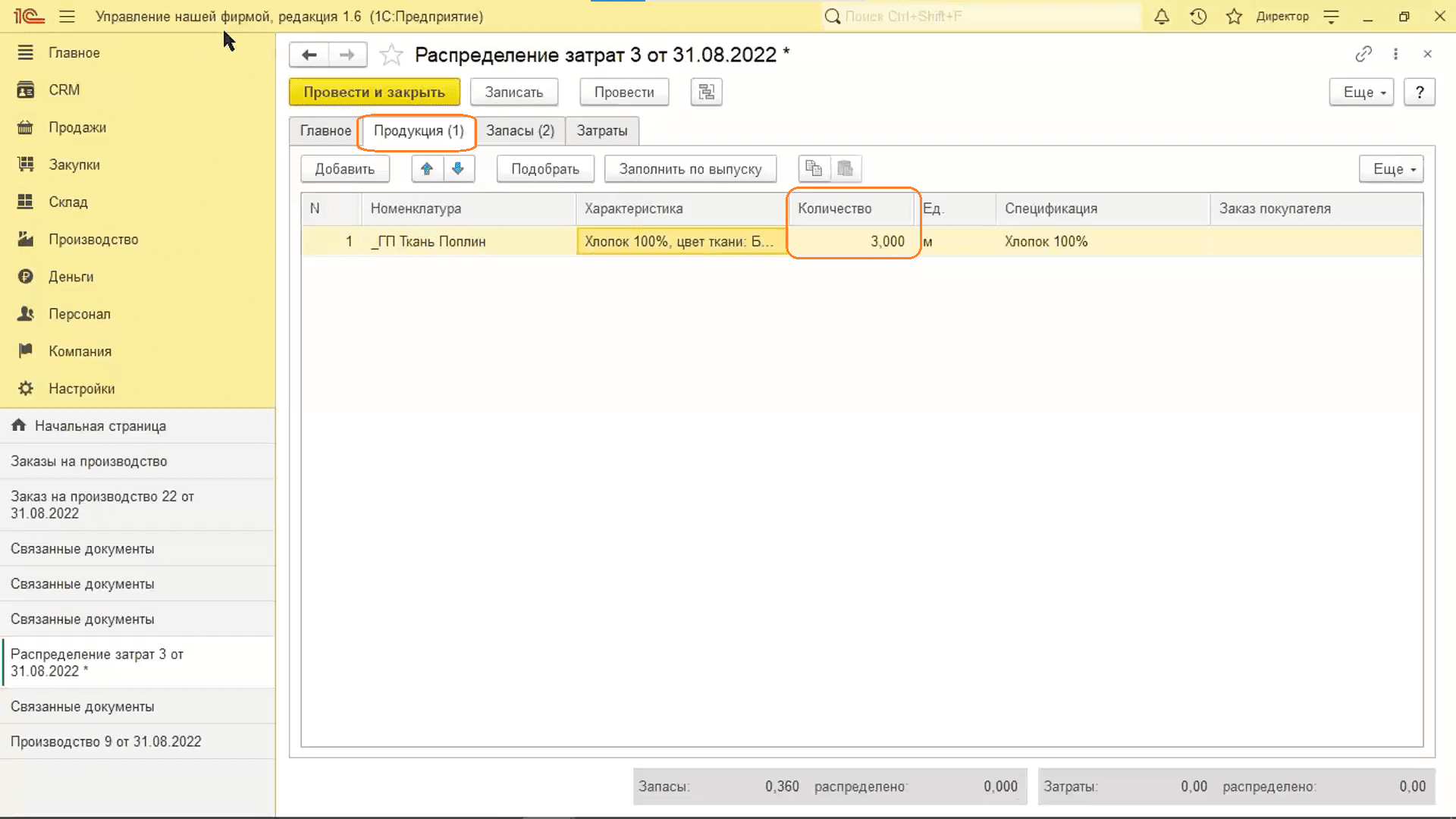
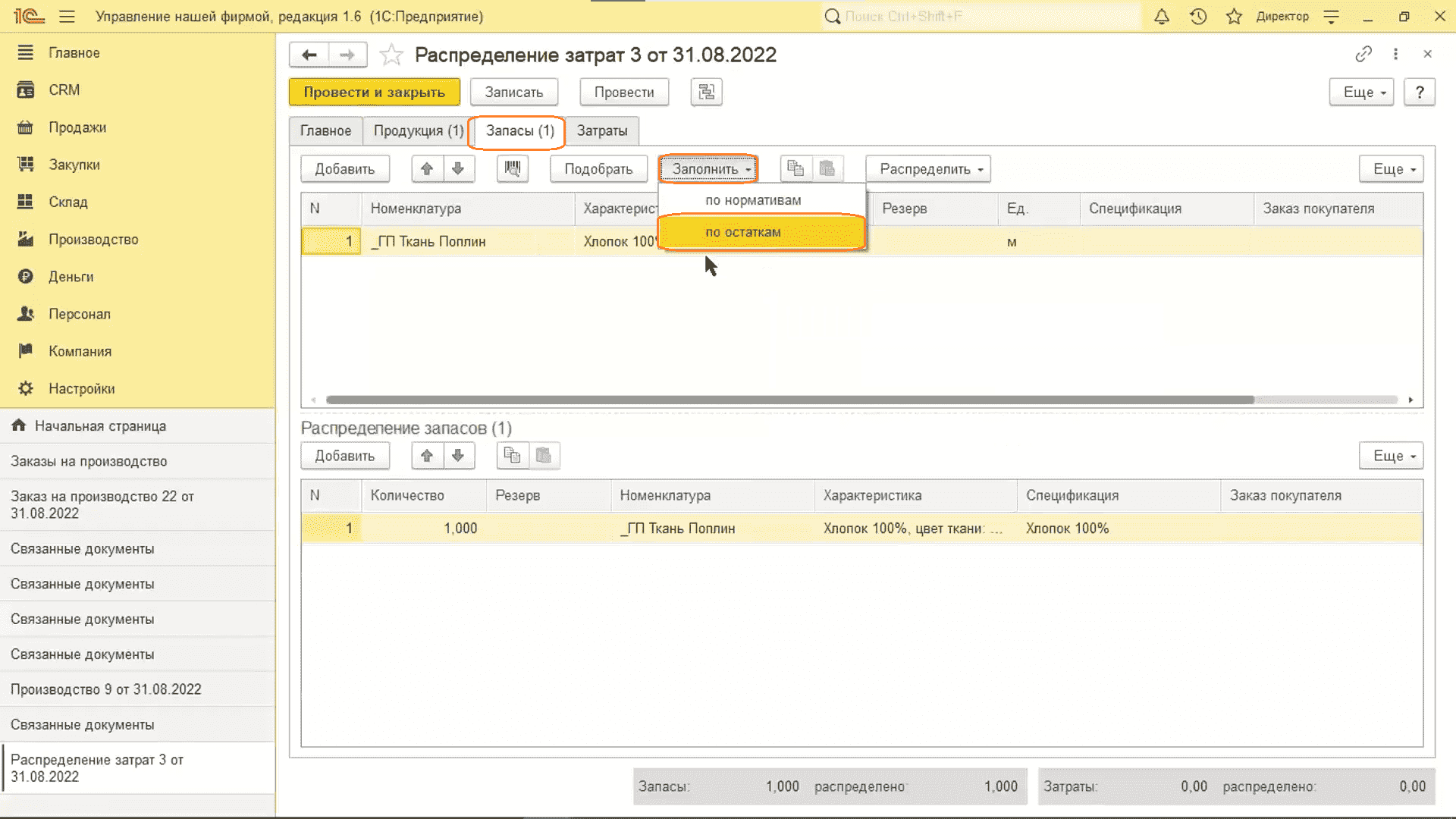
План‑фактный анализ себестоимости выпуска
- Поскольку брак списывается на себестоимость, необходимо использовать план‑фактный анализ. Нажимаем «Сформировать».
- Перед пользователем появляется большое количество строчек.
- Чтобы посмотреть анализ по конкретной позиции, проставляем флажок «Продукция» и выбираем вид.
- При необходимости можно выбрать вид цены и заказ покупателя.
- Нажимаем «Сформировать».
- Готово. Пользователь может посмотреть все операции, проводимые с продукцией, за выбранный период.
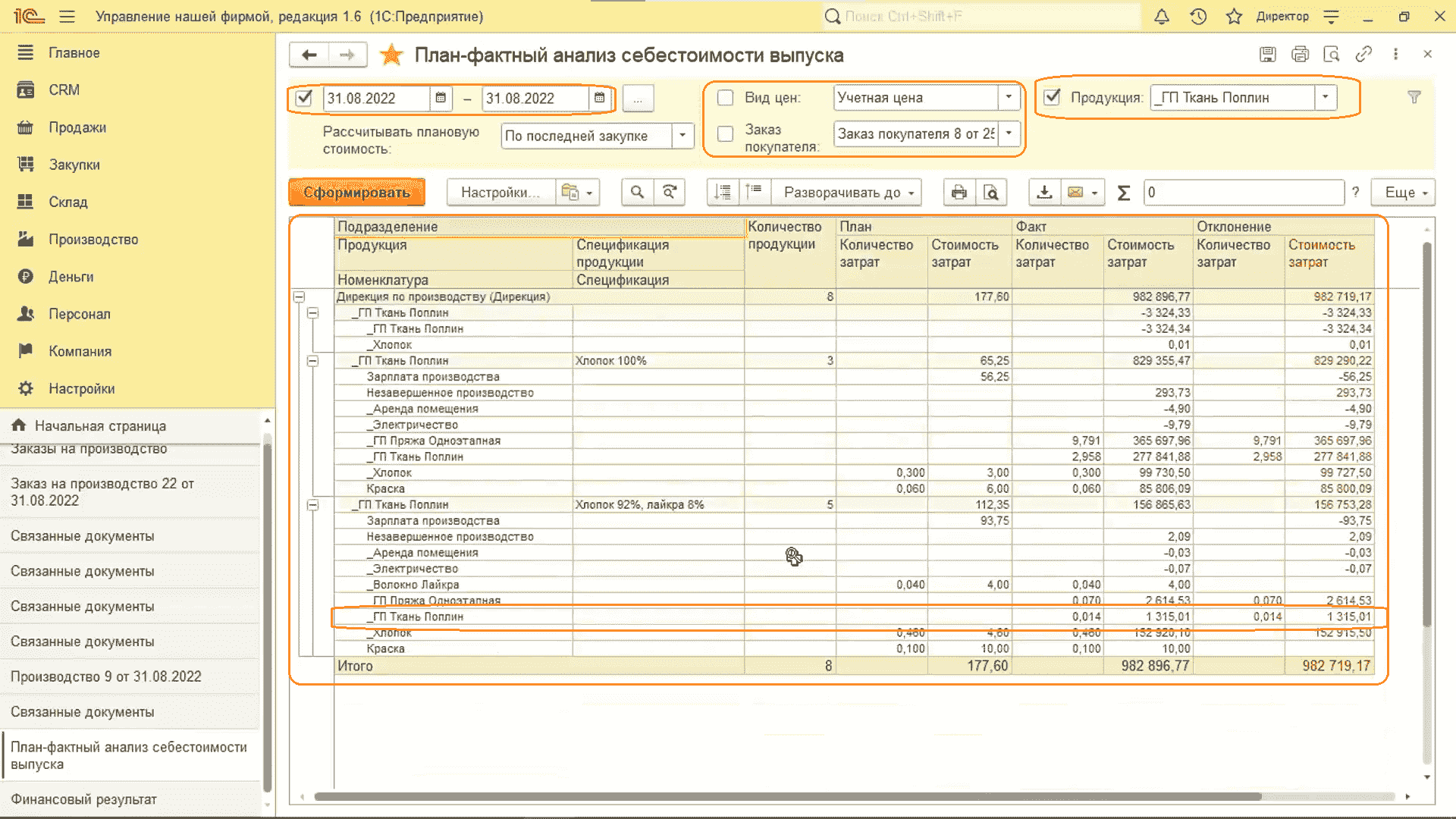
Учет брака как отходы производства
В данном учете используется только одноэтапное производство. Это значит, что нельзя учитывать заказы на производство.
Обратите внимание: в отличие от двух предыдущих способов начинать здесь нужно именно с документа «Производство».
Рассмотрим на примере спецификации с одноэтапным производством — «Пряжа_Одноэтапная».
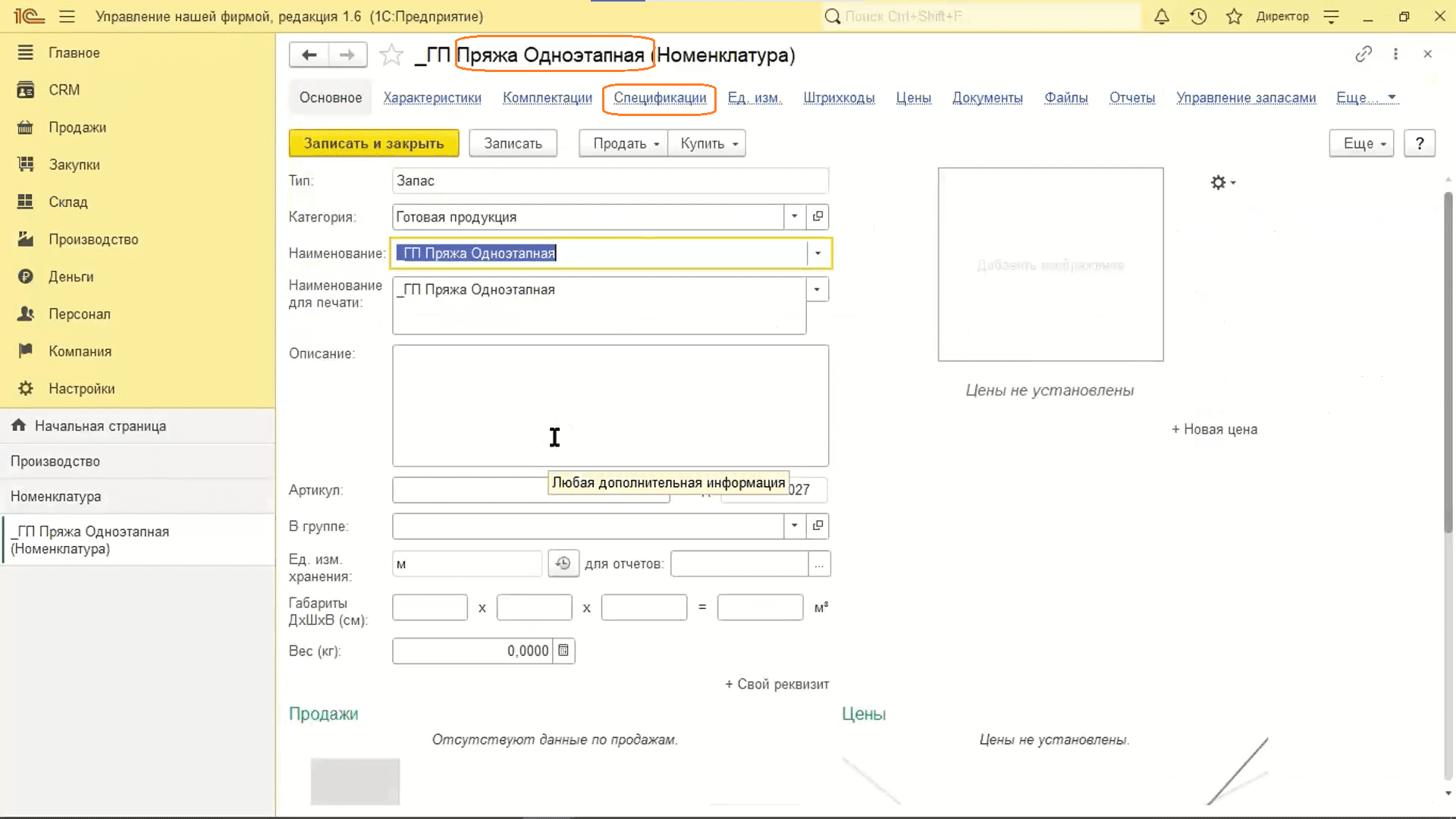
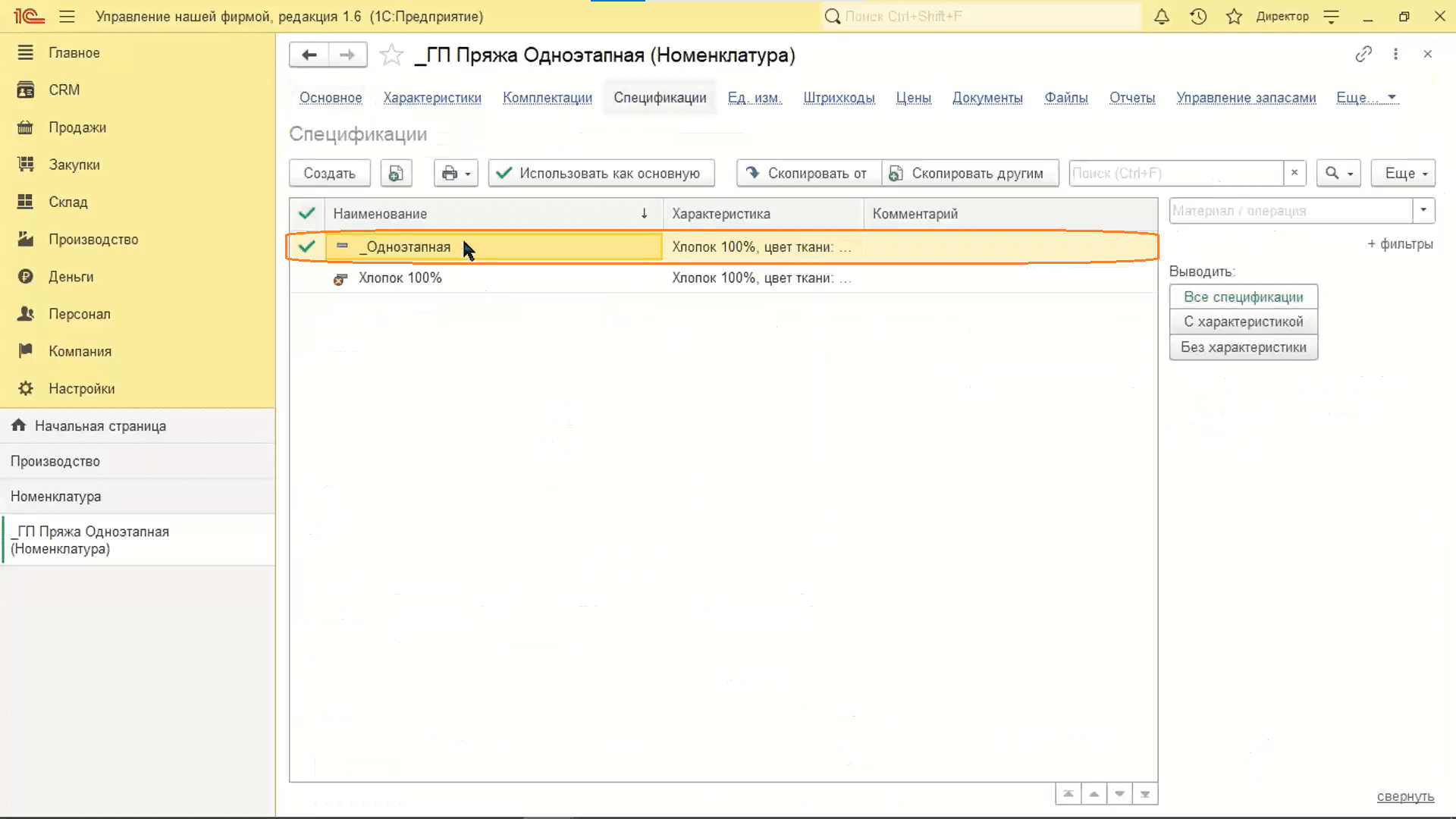
- Перейдем в номенклатуру.
- Нажимаем на вкладку «Спецификации».
- Два раза нажимаем на строку «Одноэтапная».
- Здесь отражено, что спецификация одноэтапная, отражен один состав, одна операция с ним, не используется многоэтапный вид производства.
- Создаем документ «Производство».
- На вкладке «Продукция» указываем лишь не бракованные изделия.
- Добавляем получателя.
- Переходим на вкладку «Материалы».
- Нажимаем «Заполнить», затем «По спецификации».
- Чтобы заполнилась спецификация, в табличной части заполняем характеристику номенклатуры.
- Брак указывается на вкладке «Отходы».
- Проводим документ.
Обратите внимание: необходимо проверить, чтобы на вкладке «Материалы» стояло необходимое для продукции и отходов количество материалов.
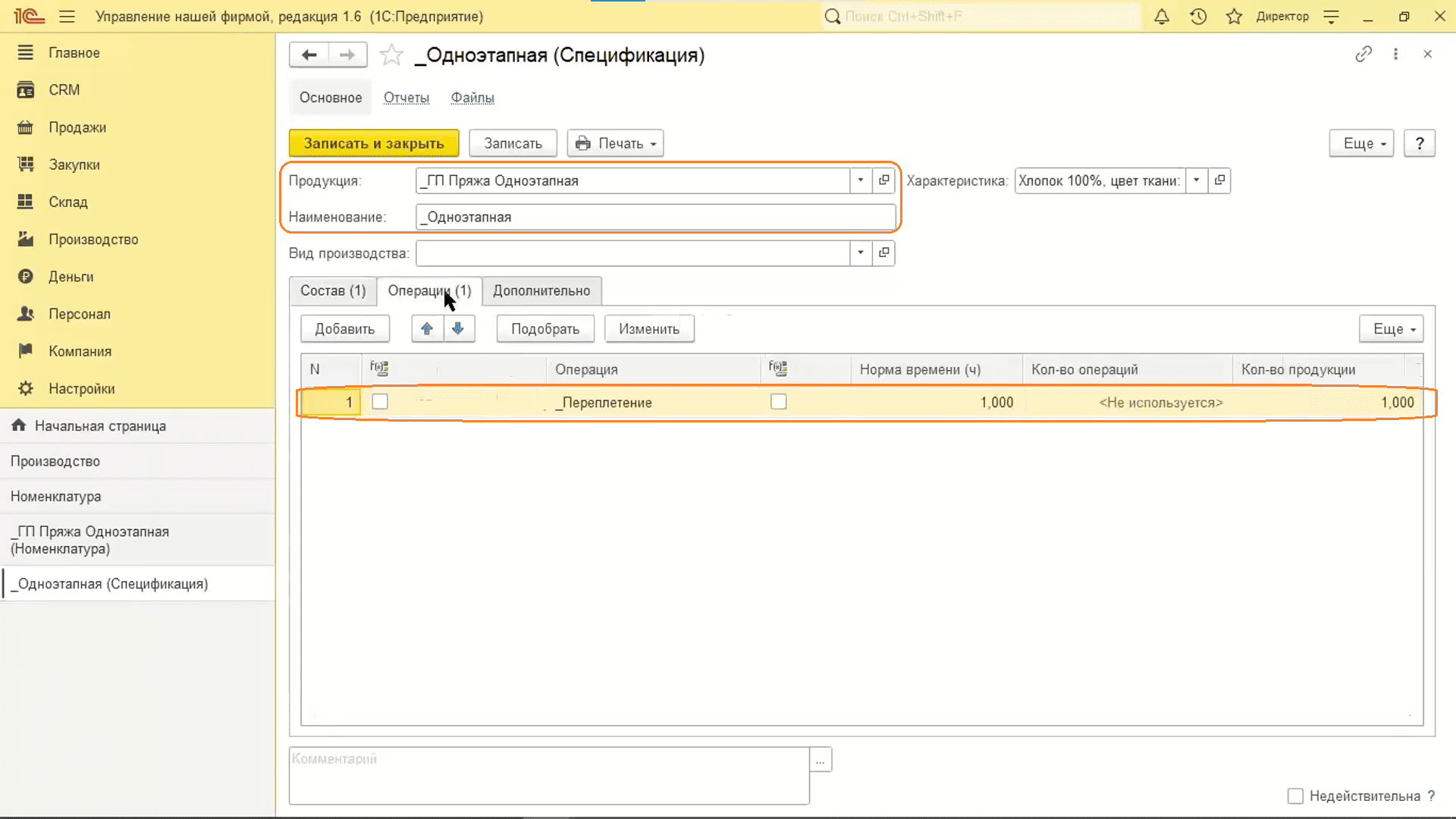
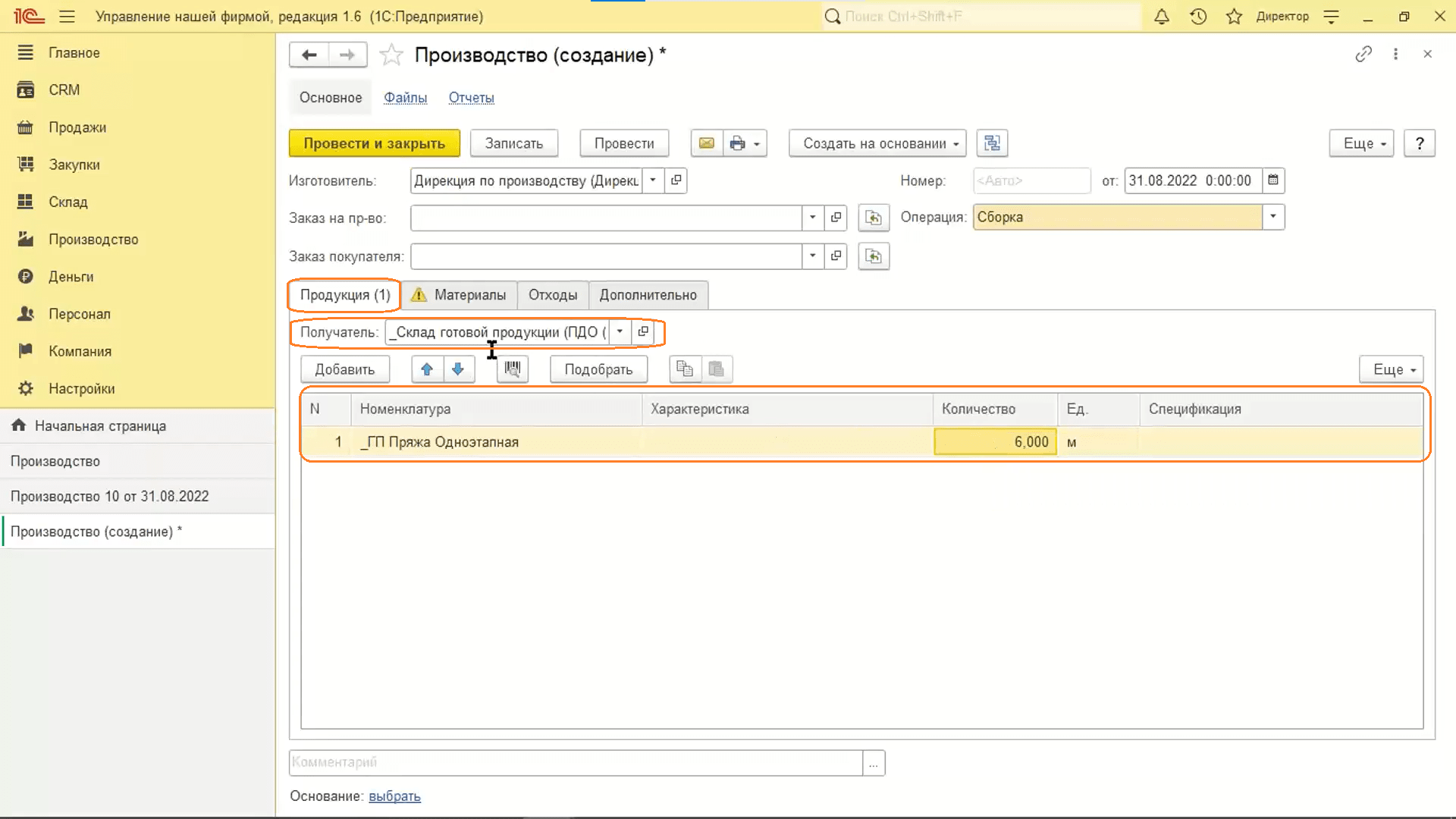
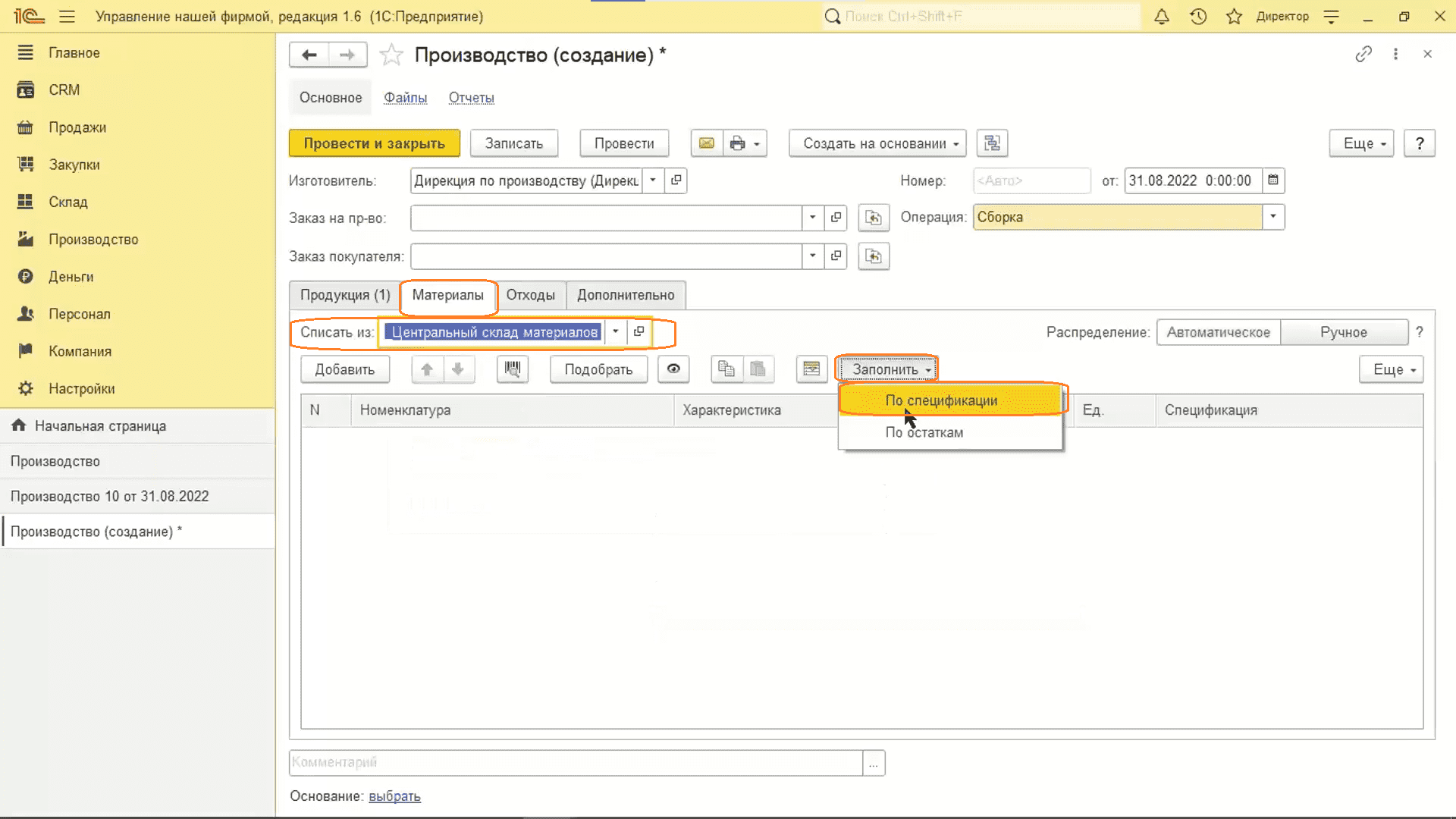
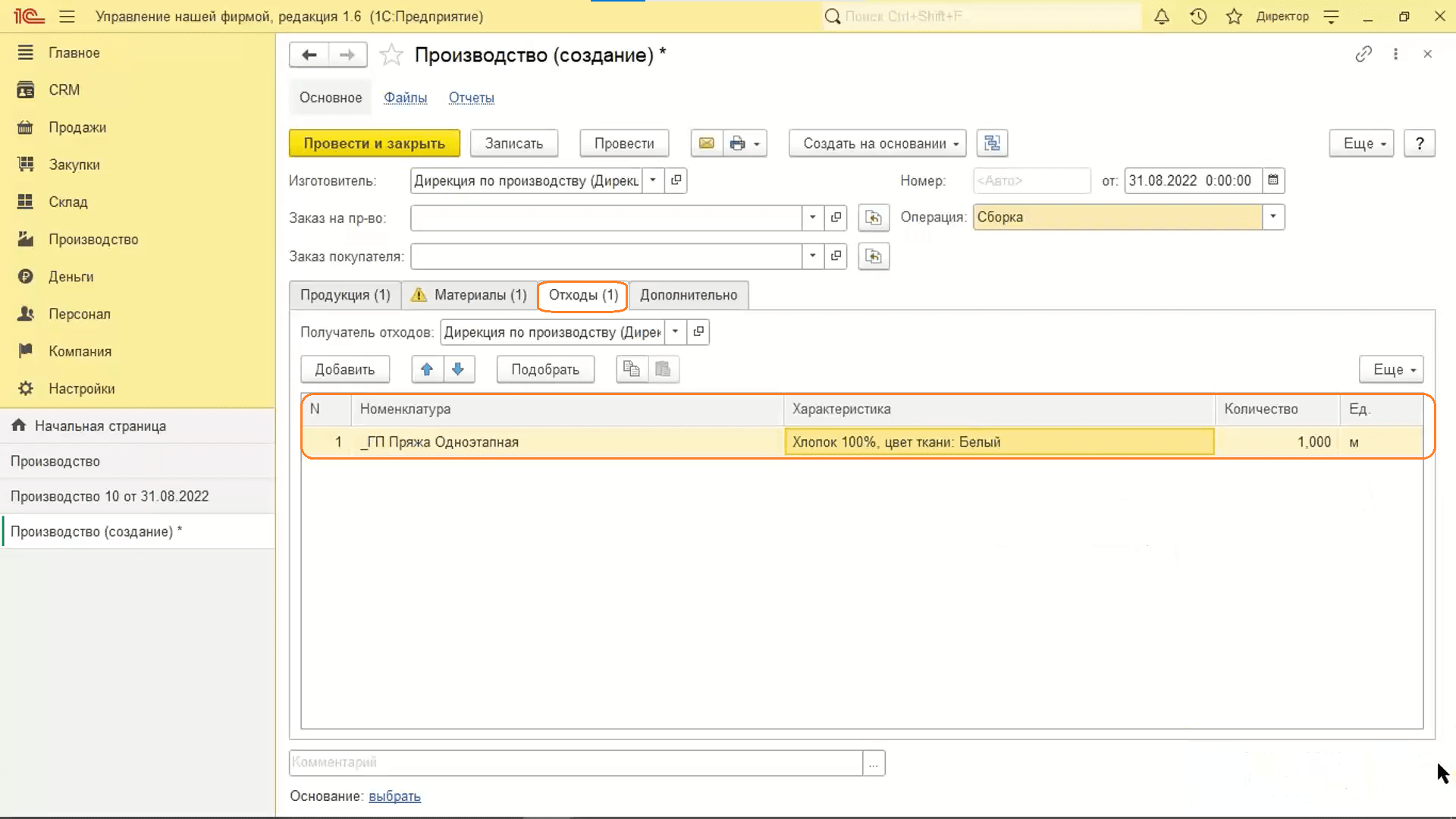
Распределение затрат, дополнительные расходы
Дополнительные расходы бывают двух видов:
- производственные (20 группа),
- косвенные:
- производственные (25 группа),
- организационные (90.07/90.08/91.02 группа).
Чтобы открыть производственные расходы, выполним следующие действия:
- Переходим в раздел «Настройки», затем «Все справочники».
- Выбираем «Планы счетов».
- Нажимаем «Создать».
- Выбираем тип счета.
- Указываем код.
- Записываем порядок.
- При необходимости делаем подчинение какому‑то другому счету.
- Нажимаем «Записать и закрыть».
- В качестве примера попробуем распределить аренду помещений и электричества.
- Переходим в раздел «Производство», затем «Распределения затрат».
- Создаем документ.
- Переходим на вкладку «Главное».
- Указываем период.
- Выбираем подразделение.
- Переходим на вкладку «Продукция», затем «Заполнить по выпуску».
- В табличной части отражаются заполненные номенклатурные позиции.
- На вкладке «Запасы» нажимаем «Заполнить», затем «По остаткам».
- Нажимаем «Распределить», затем «По количеству».
- Переходим на вкладку «Затраты».
- Указываем сумму и счет списания именно с незавершенным производством.
- Нажимаем «Распределить по количеству».
- Проводим и закрываем.
- Заходим в «План‑фактный анализ себестоимости выпуска».
- Указываем период.
- Нажимаем «Сформировать».
- В табличной части появились поля, которые называются «Аренда» и «Электричество».
Обратите внимание: порядок в 1С:УНФ начинается с пробела, потом код счета, а потом точка и номер.
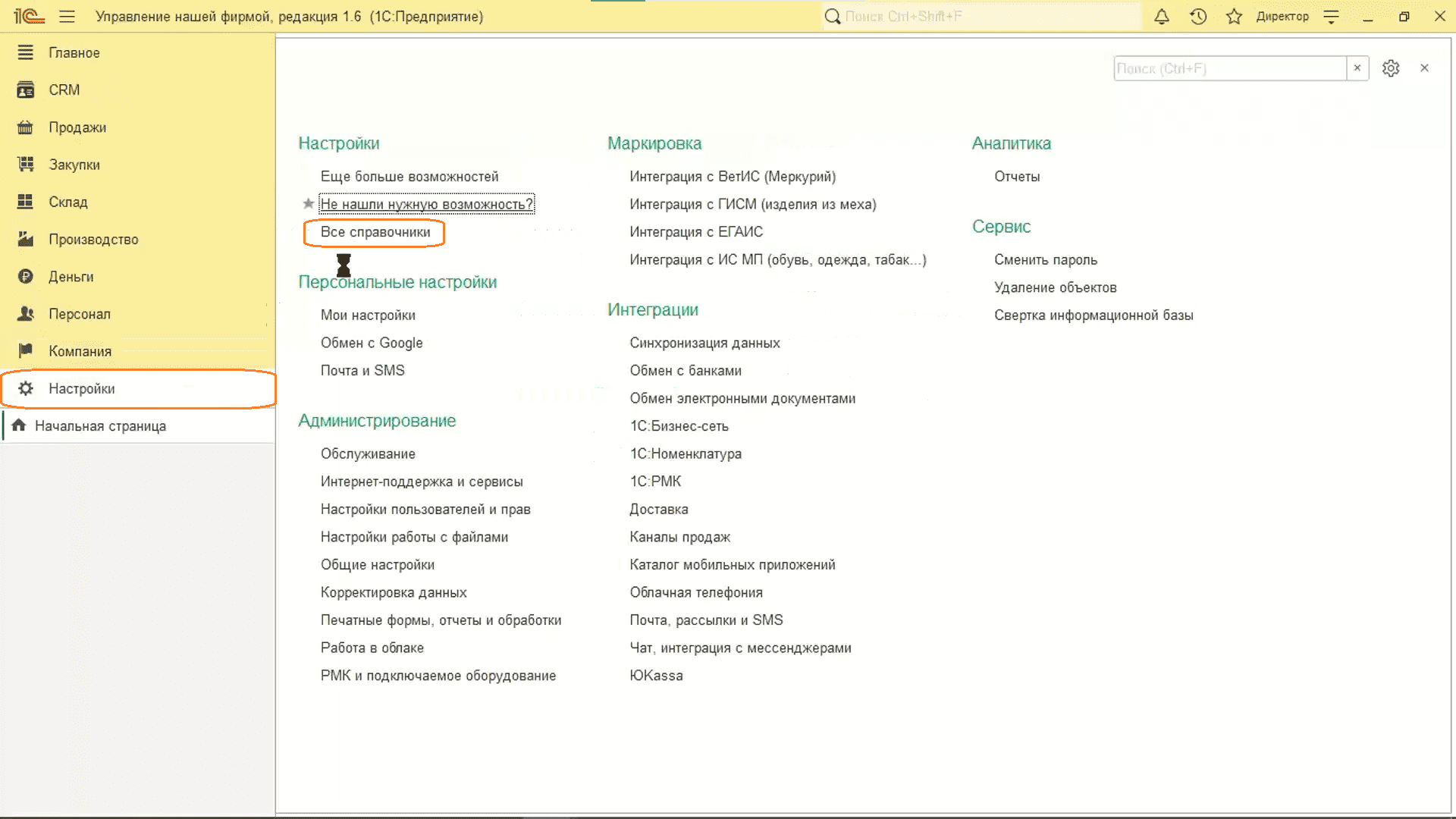
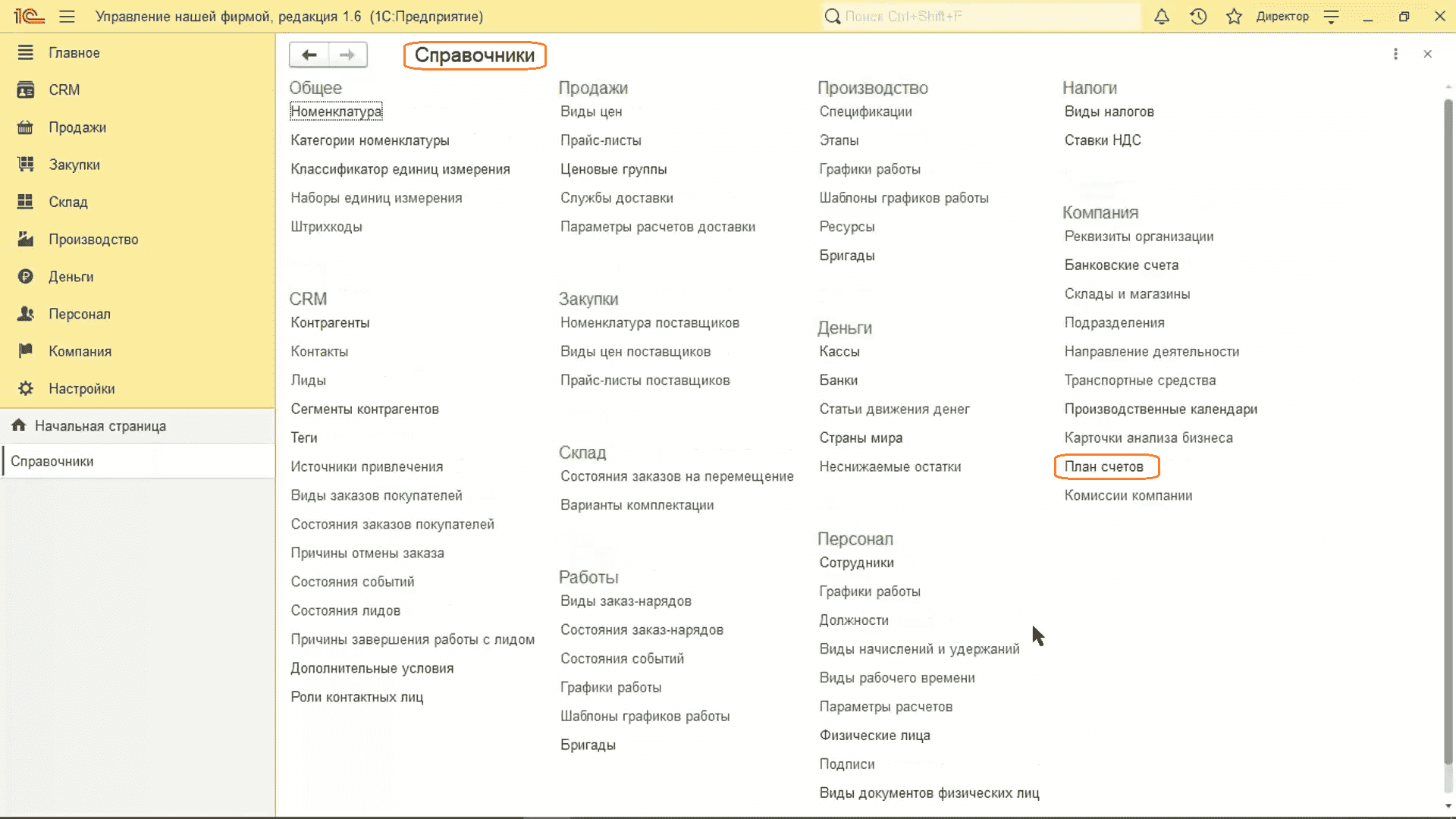
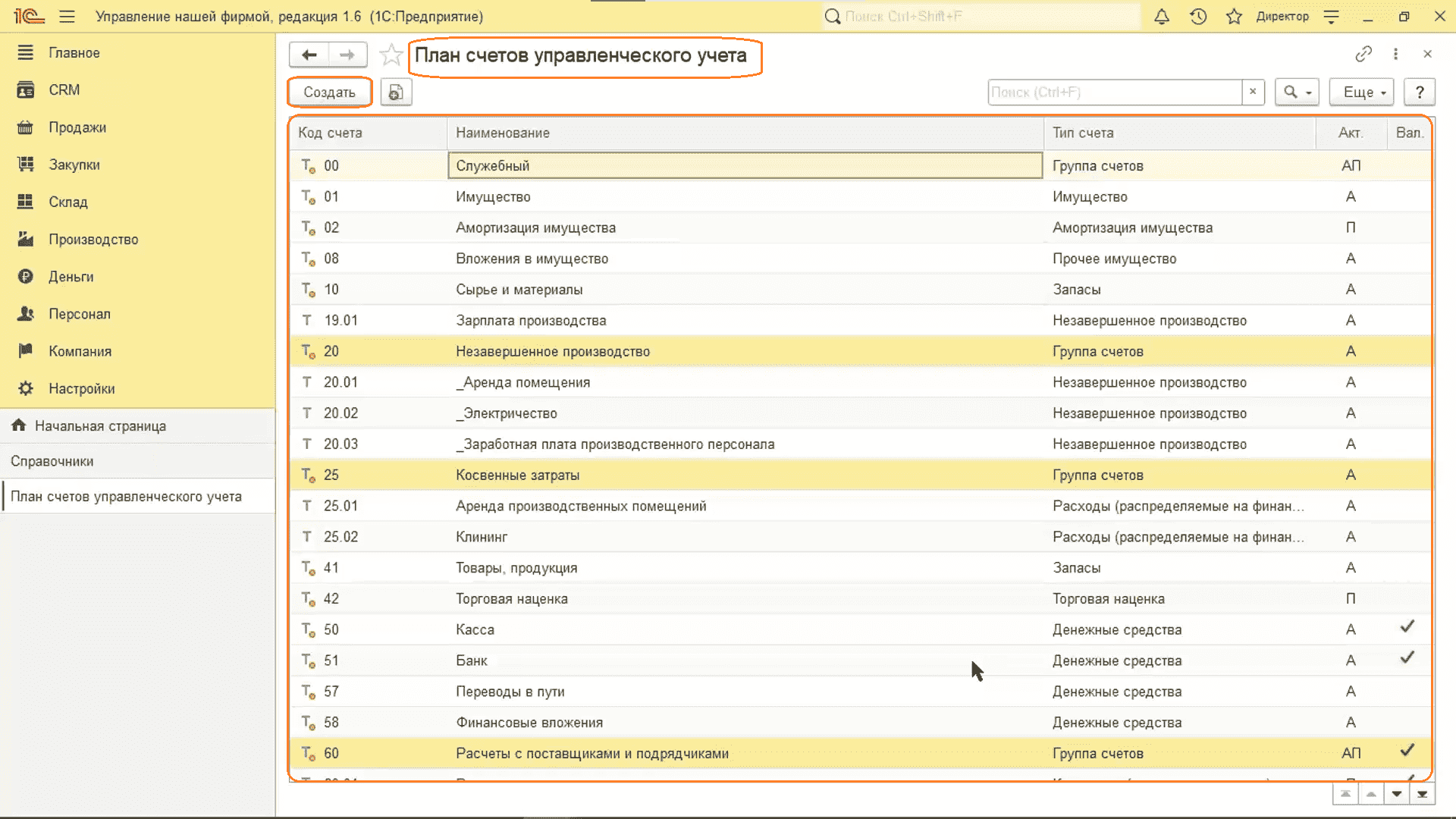
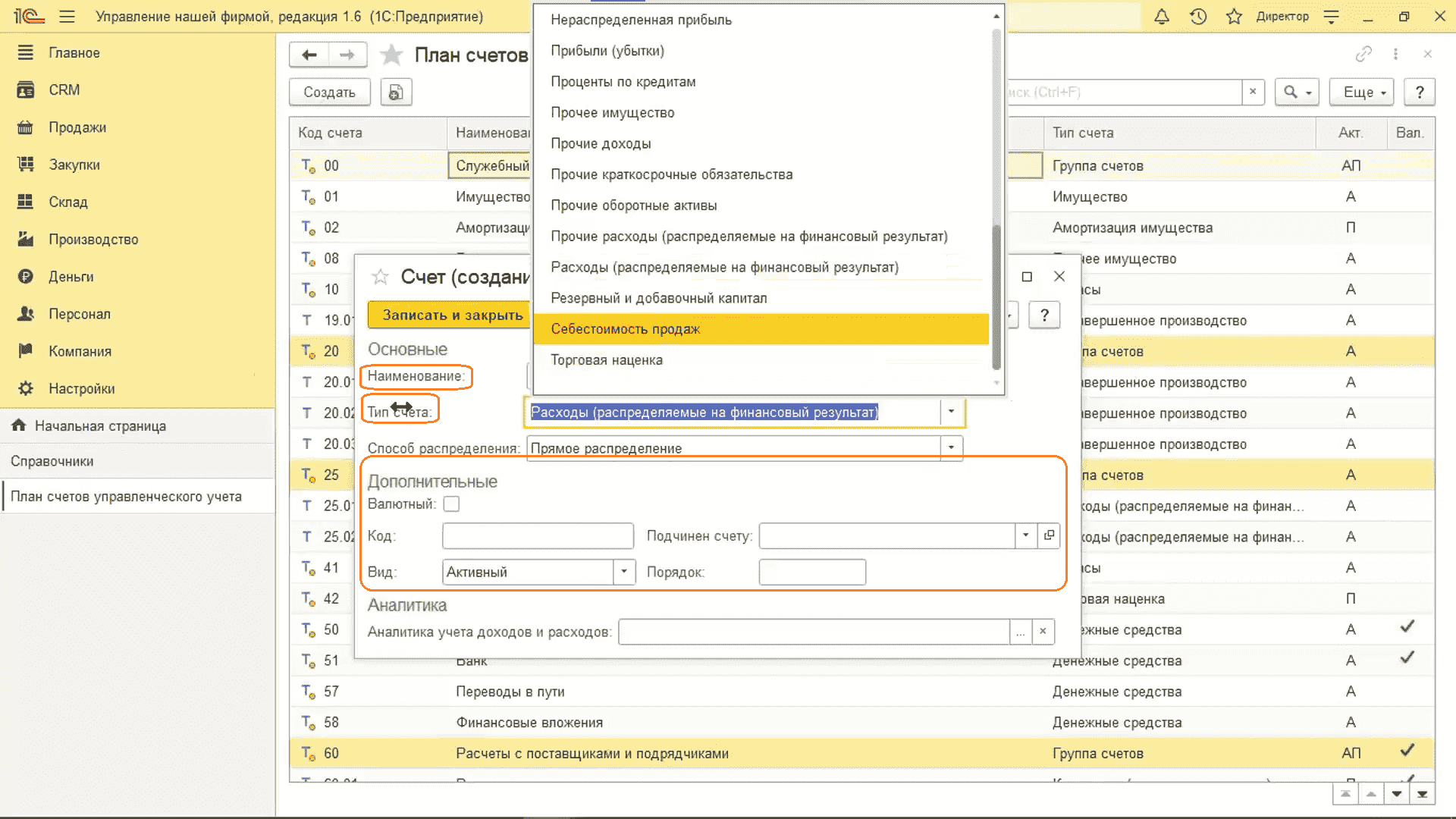
Обратите внимание: не нужно указывать на вкладке заказ на производство.
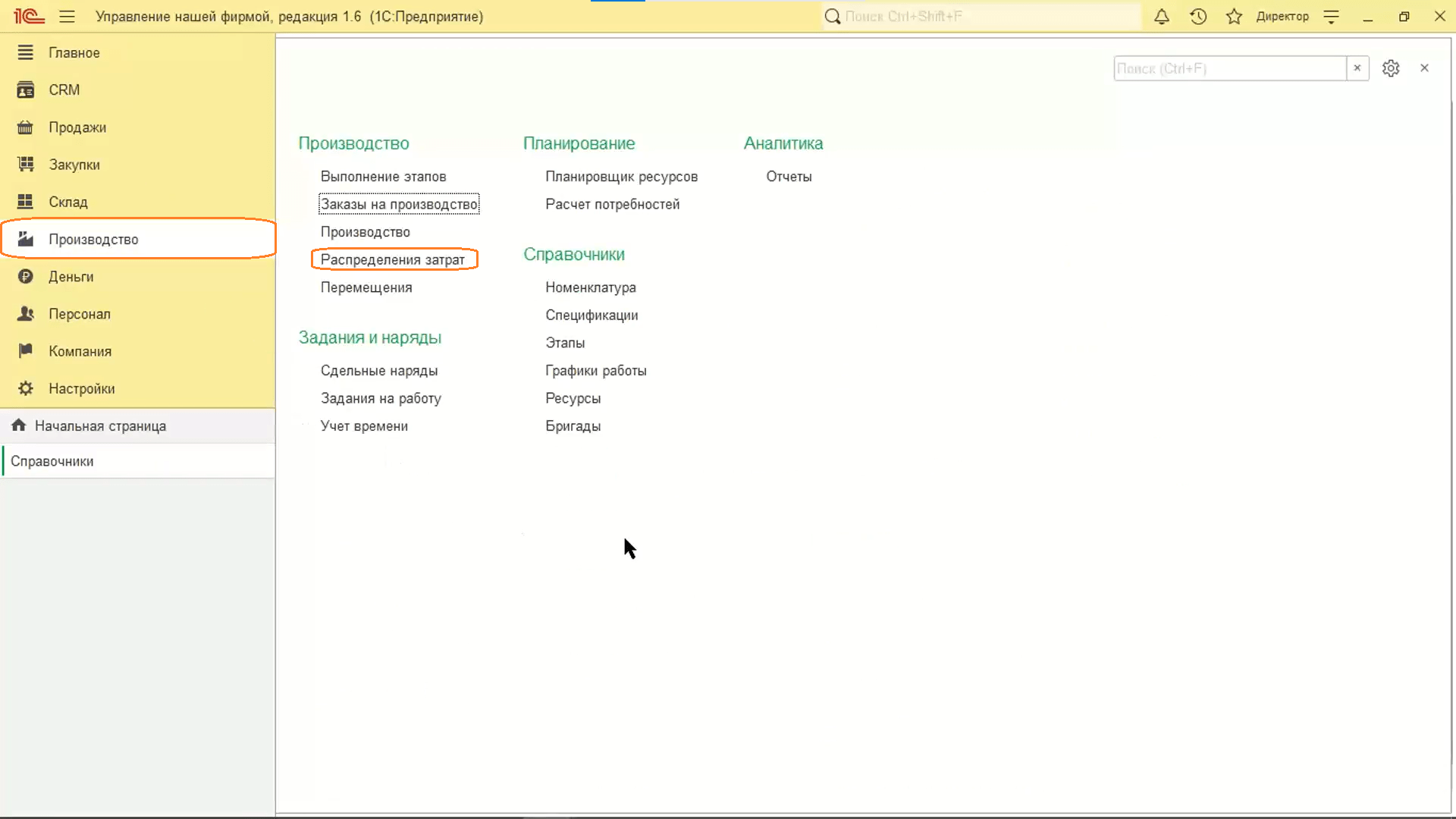
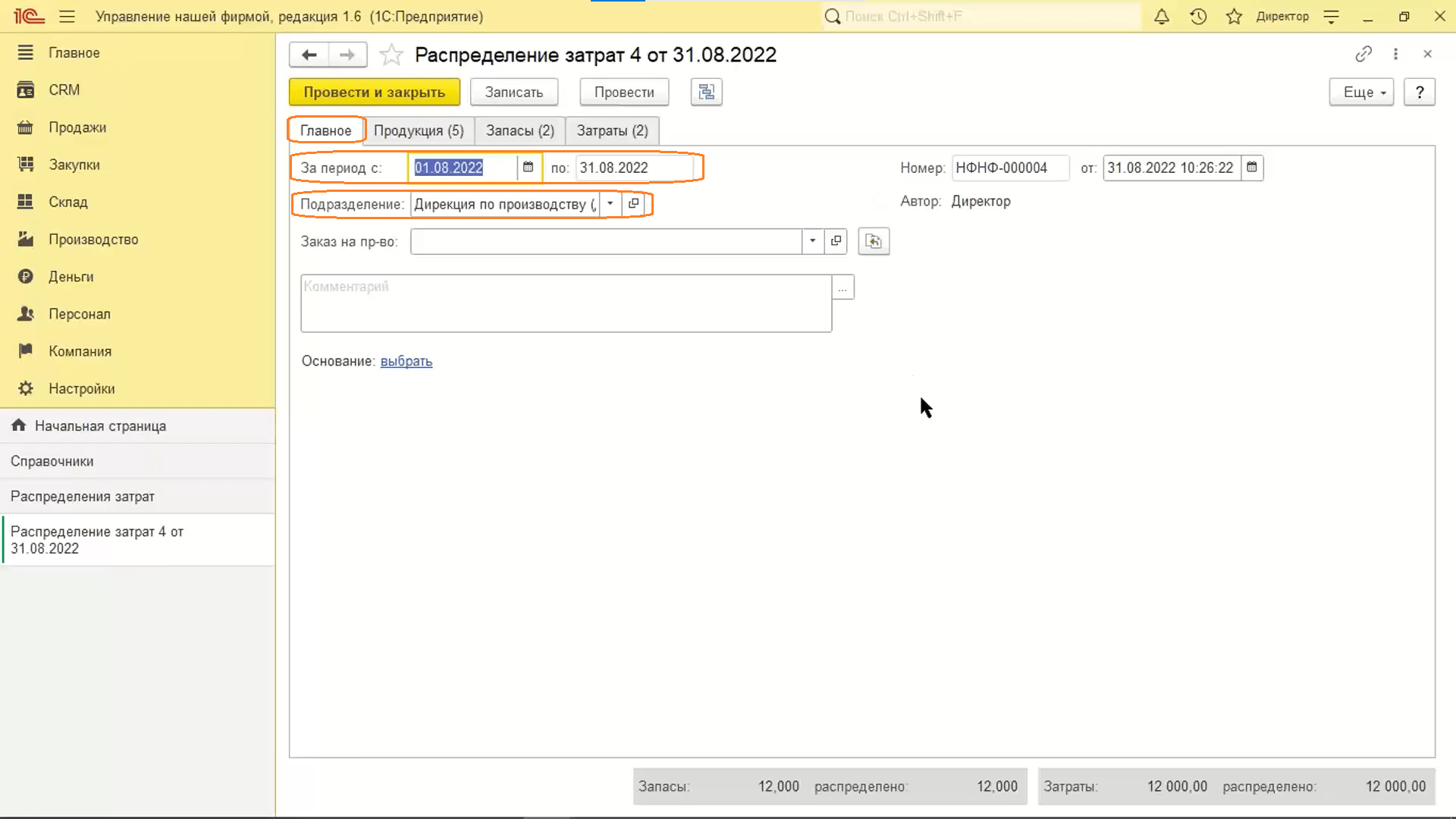
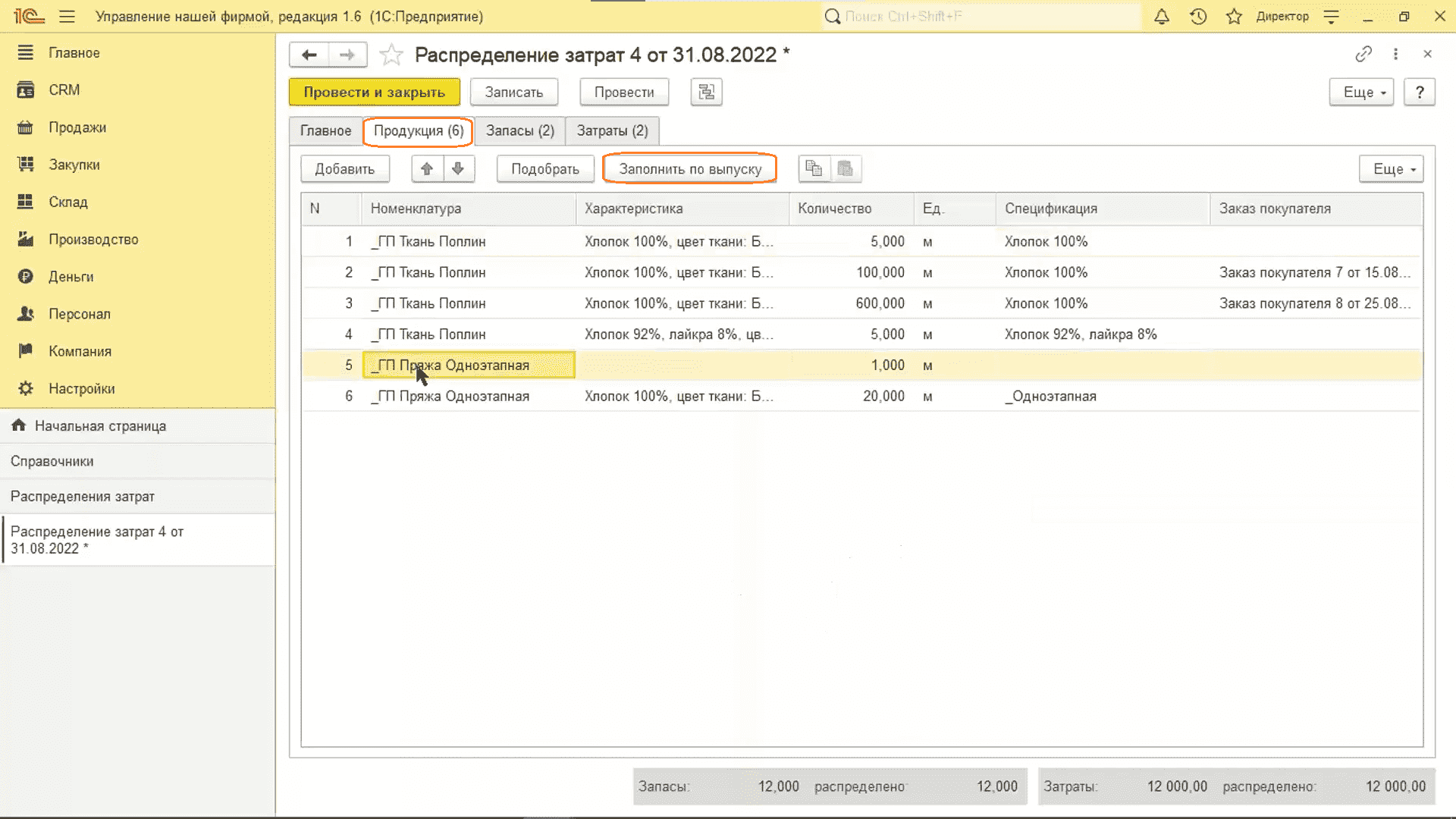
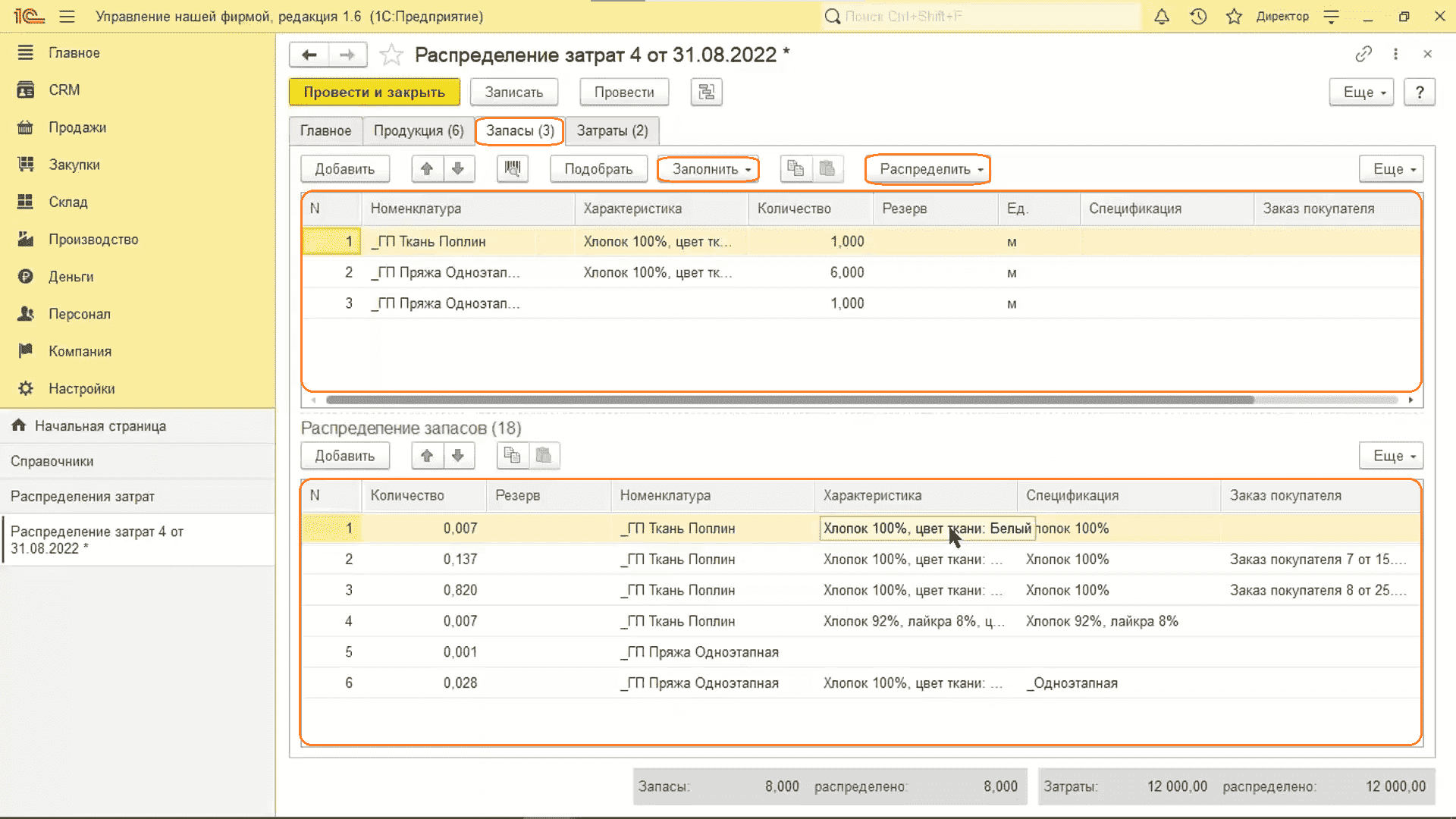
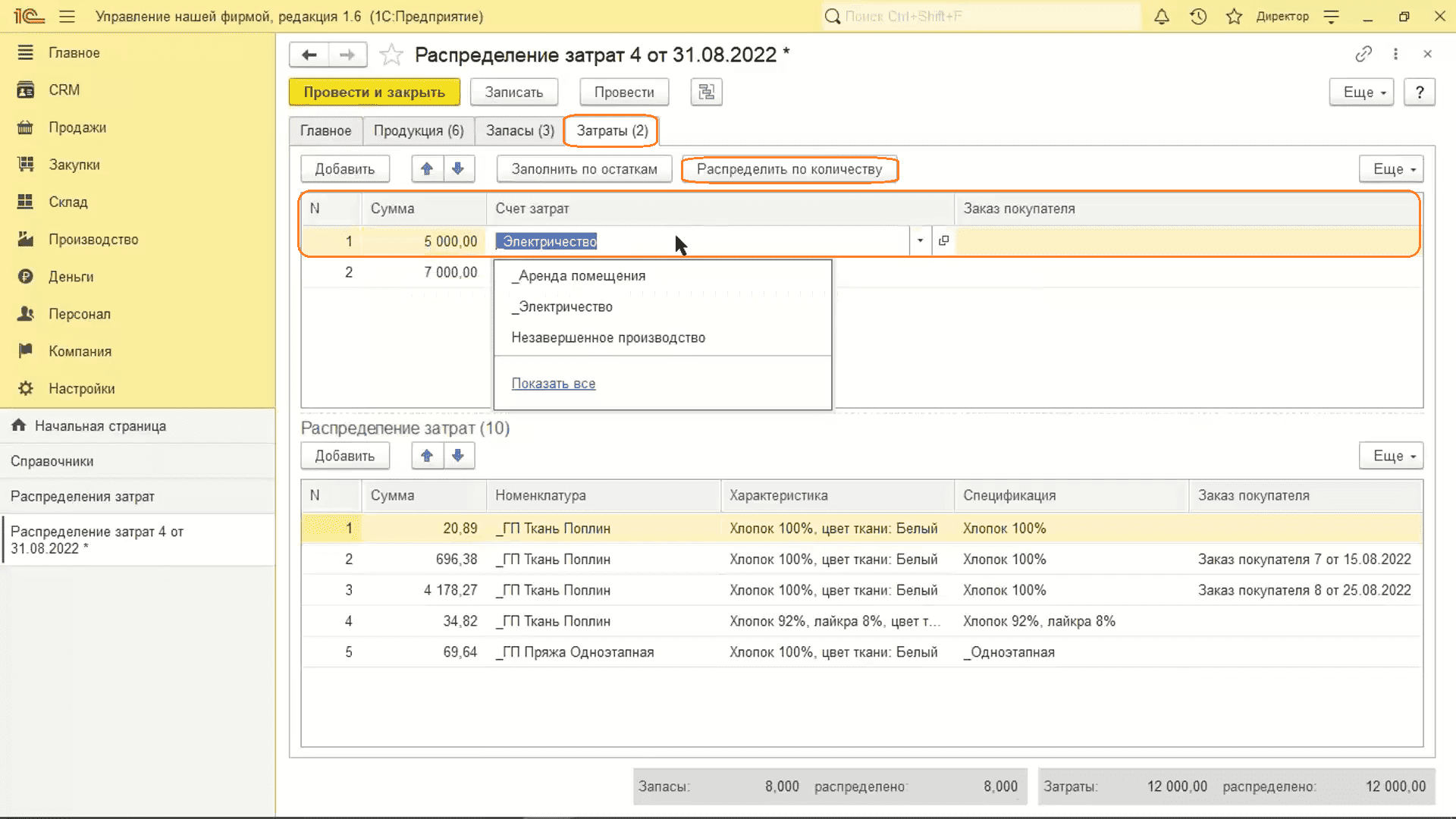
Обратите внимание: стоимость затрат указывается в соответствии с распределением по выпуску.
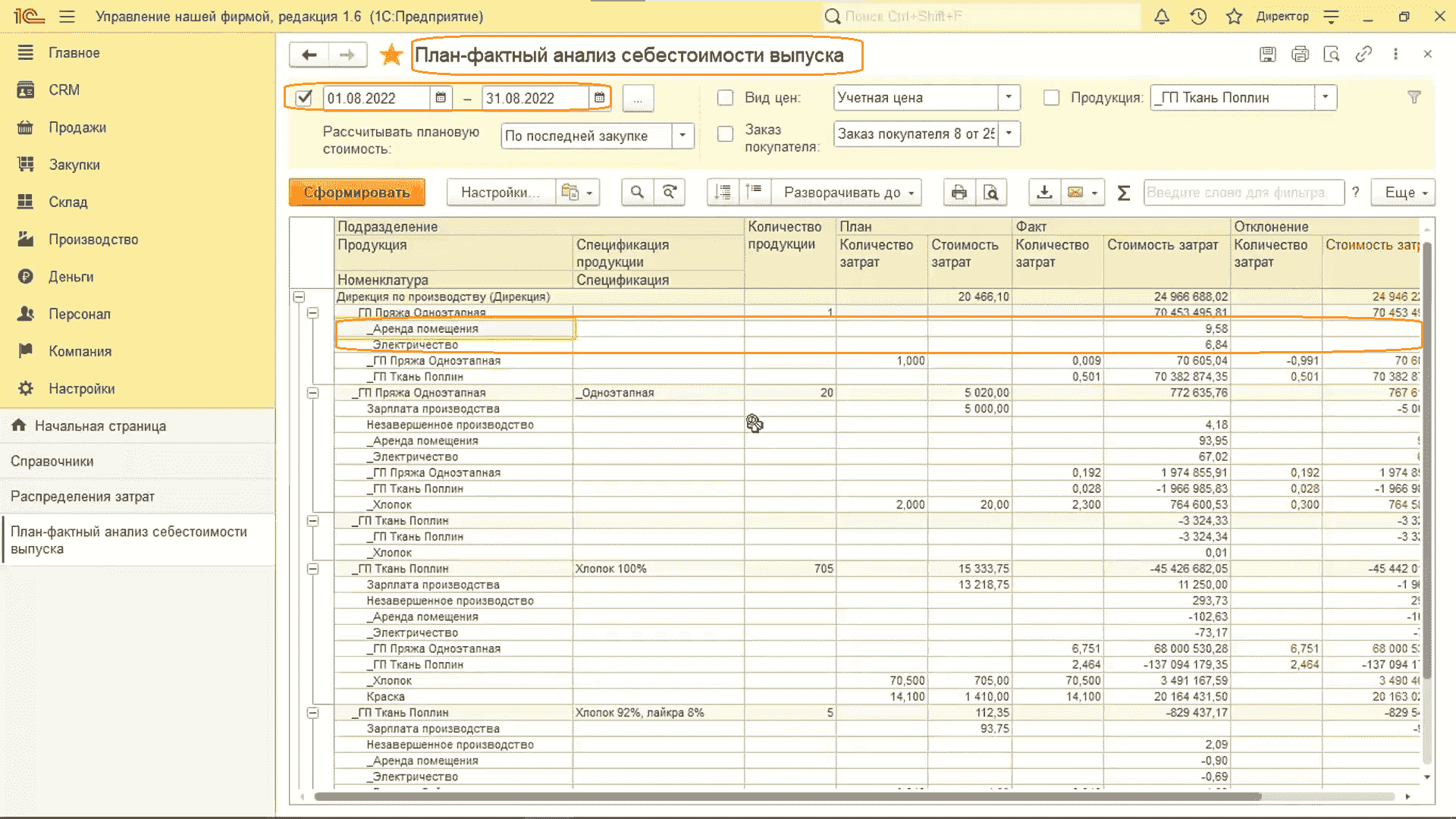
Готово! Заключительный выпуск посвятим лайфхакам по учета брака и ответам на вопросы.
Подписывайтесь на telegram‑канал «ЛК 1С‑Рарус отвечает», чтобы не пропустить новые выпуски.
Вам также может понравиться:
- Выпуск 1. Автоматизация предприятия текстильного производства. Начало работы в программе.
- Выпуск 2. Ответы по вопросам о начальной автоматизации текстильного предприятия.
- Выполнение производственных операций на текстильном предприятии.
- Делимся чек‑листом по производственным операциям текстильной фабрики.
Работа с 1С:Управление нашей фирмой


























